Как изменить имя и пароль Wi-Fi
Каждая сеть Wi-Fi имеет пароль, поэтому доступ к ней имеют только избранные люди. И, как и любой другой ключ, пароль Wi-Fi должен быть надежным. Если вы чувствуете, что ваш пароль Wi-Fi недостаточно слабый, читайте ниже, чтобы узнать, как изменить имя и пароль Wi-Fi.
Хотите узнать больше о вашей сети и о том, как она работает? Ознакомьтесь с нашим подробным руководством по джиттеру и его влиянию на ваши впечатления от онлайн-игр.
Программы для Windows, мобильные приложения, игры - ВСЁ БЕСПЛАТНО, в нашем закрытом телеграмм канале - Подписывайтесь:)
Удаленный доступ к настройкам вашего маршрутизатора
 Маршрутизатор — это центральный узел вашей сети Wi-Fi, который подключает устройства к Интернету | Pixabay
Маршрутизатор — это центральный узел вашей сети Wi-Fi, который подключает устройства к Интернету | Pixabay
Ваш маршрутизатор является центральным концентратором вашего Wi-Fi, и вы можете управлять им, посетив его портал конфигурации или страницу через веб-браузер на любом устройстве.
Обычно вы получаете доступ к этой странице через IP-адрес, обычно что-то вроде 192.168.1.1 или 192.168.0.1. Просто введите это в строку поиска вашего веб-браузера, и вы попадете на страницу конфигурации вашего маршрутизатора.
Если у вас есть маршрутизатор определенных брендов, таких как TP-Link, вы можете получить доступ к своим настройкам через определенные URL-адреса, например: http://tplinkwifi.net. Некоторые маршрутизаторы даже оснащены специальными приложениями для быстрого доступа.
Если вы не уверены в адресе страницы конфигурации вашего маршрутизатора, посмотрите на нижнюю часть маршрутизатора; вы часто найдете наклейку с этой информацией. Другой способ узнать адрес вашего маршрутизатора — использовать команду «ipconfig» в командной строке (для Windows) или терминале (для Mac) и посмотреть значение «Шлюз по умолчанию». Это должен быть адрес, который вы вводите в браузере.
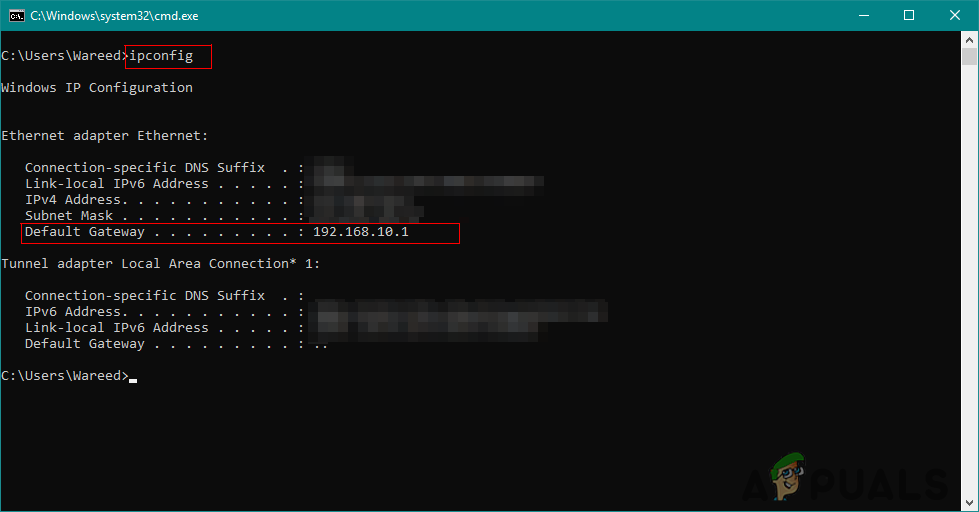 Находим IP-адрес роутера
Находим IP-адрес роутера
Изменение имени и пароля Wi-Fi
Чтобы внести изменения в настройки маршрутизатора, вам понадобятся имя пользователя и пароль. Это не ваш пароль Wi-Fi или SSID, а другой набор учетных данных, который обычно указан на той же этикетке в нижней части маршрутизатора. Если ничего не помогает, обратитесь к своему интернет-провайдеру, и он вам поможет.
Выполните действия, указанные ниже, чтобы изменить пароль и имя вашей сети Wi-Fi. Следует иметь в виду, что каждая страница конфигурации маршрутизатора уникальна. Но поскольку эти различия не слишком существенны, данная инструкция выступает в качестве общего руководства для большинства типов роутеров.
Изменение SSID Wi-Fi (имя)
Идентификатор набора служб (SSID), который представляет собой просто технический термин для названия вашей сети Wi-Fi, часто остается неизменным. Обычно ваш интернет-провайдер устанавливает его как нечто общее, включающее название бренда. Чтобы изменить его, сначала посетите портал конфигурации по адресу 192.168.1.1 или 192.168.0.1 или индивидуальный сайт.
- Войдите под своим именем пользователя и паролем на странице конфигурации маршрутизатора. В большинстве случаев имя пользователя — «admin». Чтобы подтвердить свои учетные данные, еще раз проверьте нижнюю часть маршрутизатора.
 Нажмите «Войти» после ввода правильных учетных данных.
Нажмите «Войти» после ввода правильных учетных данных. - Затем перейдите в раздел «Беспроводная связь». Для вас это может называться Wi-Fi или WLAN.
 Выберите «Беспроводная связь».
Выберите «Беспроводная связь». - : Теперь найдите вкладку с надписью «Основные» или «Общие». Вы должны найти поле, в котором можно ввести SSID или имя Wi-Fi.
 Измените имя Wi-Fi по своему вкусу.
Измените имя Wi-Fi по своему вкусу. - Наконец, нажмите «Применить/Сохранить», чтобы зафиксировать новый SSID Wi-Fi.
 Нажмите «Применить/Сохранить», чтобы сохранить настройки.
Нажмите «Применить/Сохранить», чтобы сохранить настройки.чтобы сохранить ваши настройки
Теперь вы должны увидеть новое имя для вашей сети Wi-Fi на всех ваших устройствах. После внесения этих изменений вам может потребоваться повторно подключиться к Wi-Fi.
Изменение пароля Wi-Fi
Чтобы изменить пароль Wi-Fi, следуйте этим инструкциям:
- Снова посетите портал конфигурации вашего маршрутизатора, как вы это делали при изменении имени Wi-Fi, и войдите в систему, используя те же учетные данные.
 Нажмите «Войти» после ввода правильных учетных данных.
Нажмите «Войти» после ввода правильных учетных данных. - Посмотрите сбоку или вверху страницы и найдите раздел «Беспроводная связь/WLAN/Wi-Fi».
 Выберите «Беспроводная связь».
Выберите «Беспроводная связь». - Теперь в большинстве случаев пароль можно изменить через вкладку «Базовая/Общая конфигурация». Однако иногда это может быть не так. Поэтому в этих случаях пароль можно изменить через вкладку «Безопасность».
 В разделе «Беспроводная связь» выберите «Безопасность».
В разделе «Беспроводная связь» выберите «Безопасность». - Вы можете изменить свой пароль в поле ввода с надписью «Парольная фраза WPA/WAPI». Точное имя поля ввода может отличаться, но оно должно относиться к области «ключ/пароль» или может называться просто «пароль» в более современных настройках. Здесь просто введите новый пароль.
 Поле ввода «Парольная фраза WPA/WAPI» содержит ваш пароль.
Поле ввода «Парольная фраза WPA/WAPI» содержит ваш пароль. - Аналогично нажмите «Применить/Сохранить», чтобы сохранить изменения.
 Нажмите «Применить/Сохранить».
Нажмите «Применить/Сохранить».
После этого изменения вы обязательно выйдете из всех устройств, подключенных к вашему Wi-Fi. Обязательно повторно войдите в систему с новым паролем, чтобы вы были на связи и были на связи по всем направлениям.
Зачем менять пароль Wi-Fi?
Ваш пароль Wi-Fi имеет решающее значение, поскольку он защищает ваше подключение к Интернету и все данные, хранящиеся на нем. Несанкционированный доступ может привести к раскрытию личных данных или появлению вредоносного ПО. Важно использовать безопасный пароль Wi-Fi. Используя шаги, описанные ранее, вы можете в кратчайшие сроки изменить свой пароль, чтобы повысить безопасность вашей сети.
Теперь, когда вы успешно изменили свое имя и пароль Wi-Fi, крайне важно обеспечить их безопасность. Регулярное обновление пароля и обеспечение его надежности могут защитить вашу сеть от несанкционированного доступа.
Изменение имени и пароля Wi-Fi: часто задаваемые вопросы
Что делать, если я забуду имя пользователя и пароль моего маршрутизатора?
Проверьте наклейку на маршрутизаторе, чтобы узнать учетные данные по умолчанию. Если вы их изменили и забыли, возможно, вам придется сбросить настройки роутера до заводских.
Как часто мне следует менять пароль Wi-Fi?
Меняйте пароль Wi-Fi каждые 3–6 месяцев или немедленно, если вы подозреваете нарушение безопасности. Убедитесь, что он сильный и уникальный.
Что делать, если я не могу получить доступ к странице конфигурации моего маршрутизатора?
Проверьте подключение к сети и введенные данные. Если проблема не устранена, перезагрузите маршрутизатор или обратитесь к своему интернет-провайдеру или производителю маршрутизатора.
Что такое надежный пароль Wi-Fi?
Надежный пароль состоит как минимум из 12 символов и состоит из букв верхнего и нижнего регистра, цифр и специальных символов. Избегайте легко угадываемой информации, такой как ваше имя или дата рождения.
Могу ли я изменить имя и пароль Wi-Fi со своего телефона?
Да, вы можете изменить эти настройки со своего телефона, открыв страницу конфигурации маршрутизатора через браузер или специальное приложение.
Почему я не могу подключиться к Интернету после смены пароля Wi-Fi?
После изменения пароля все устройства должны повторно подключиться, используя новый пароль. Проверьте правильность ввода пароля и рассмотрите возможность перезагрузки маршрутизатора и устройства, если проблемы не исчезнут.
Должен ли я изменить имя Wi-Fi (SSID) и пароль?
Изменение пароля обычно повышает безопасность. Изменение SSID делает сеть более идентифицируемой для вас и менее идентифицируемой для хакеров.
Могу ли я использовать специальные символы в имени Wi-Fi (SSID)?
Хотя некоторые специальные символы разрешены, другие могут вызвать проблемы. Для достижения наилучших результатов используйте буквенно-цифровые символы и простые знаки препинания.
Программы для Windows, мобильные приложения, игры - ВСЁ БЕСПЛАТНО, в нашем закрытом телеграмм канале - Подписывайтесь:)

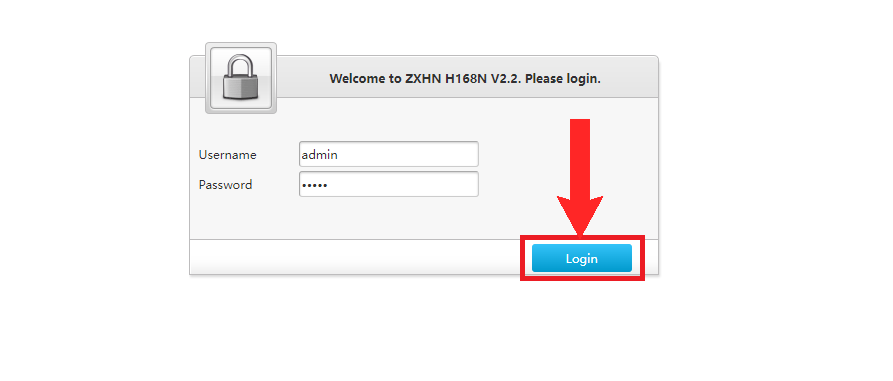 Нажмите «Войти» после ввода правильных учетных данных.
Нажмите «Войти» после ввода правильных учетных данных.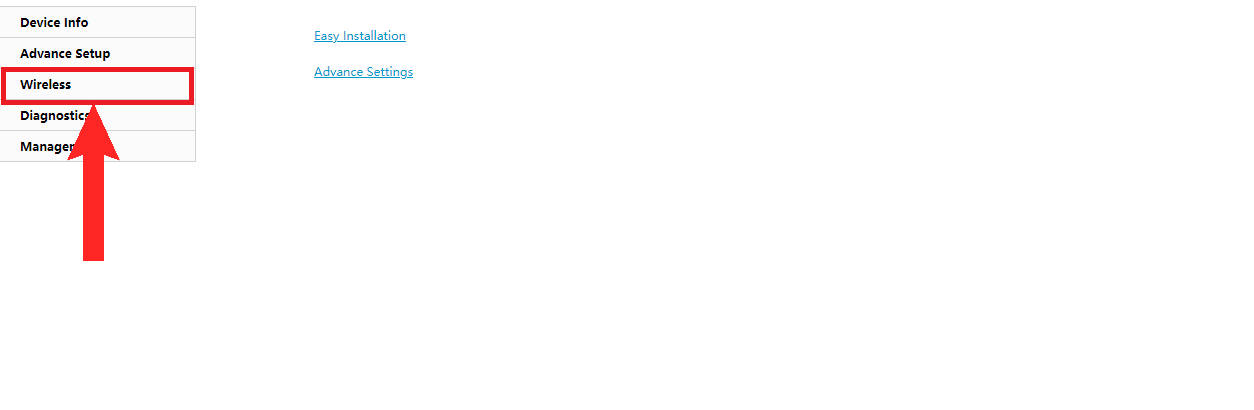 Выберите «Беспроводная связь».
Выберите «Беспроводная связь».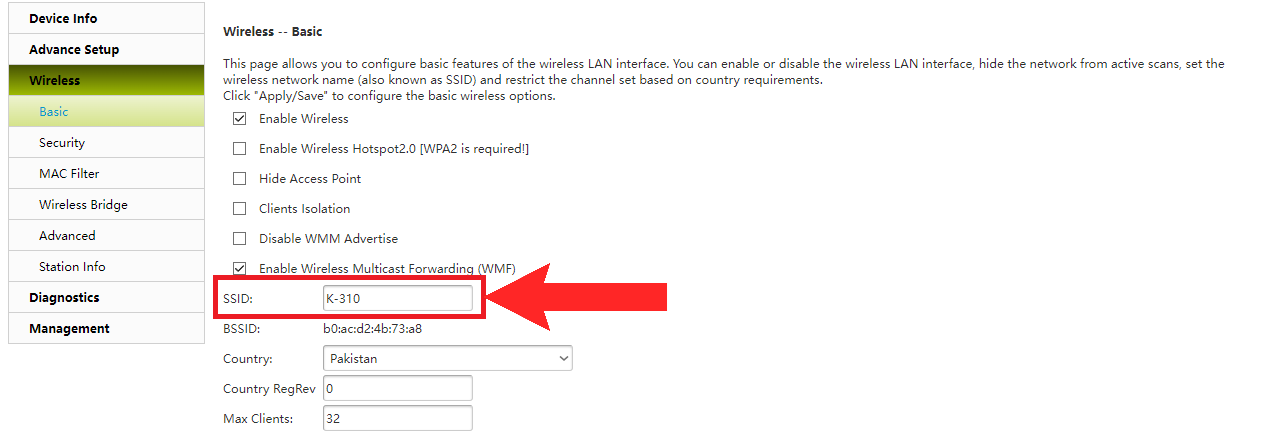 Измените имя Wi-Fi по своему вкусу.
Измените имя Wi-Fi по своему вкусу.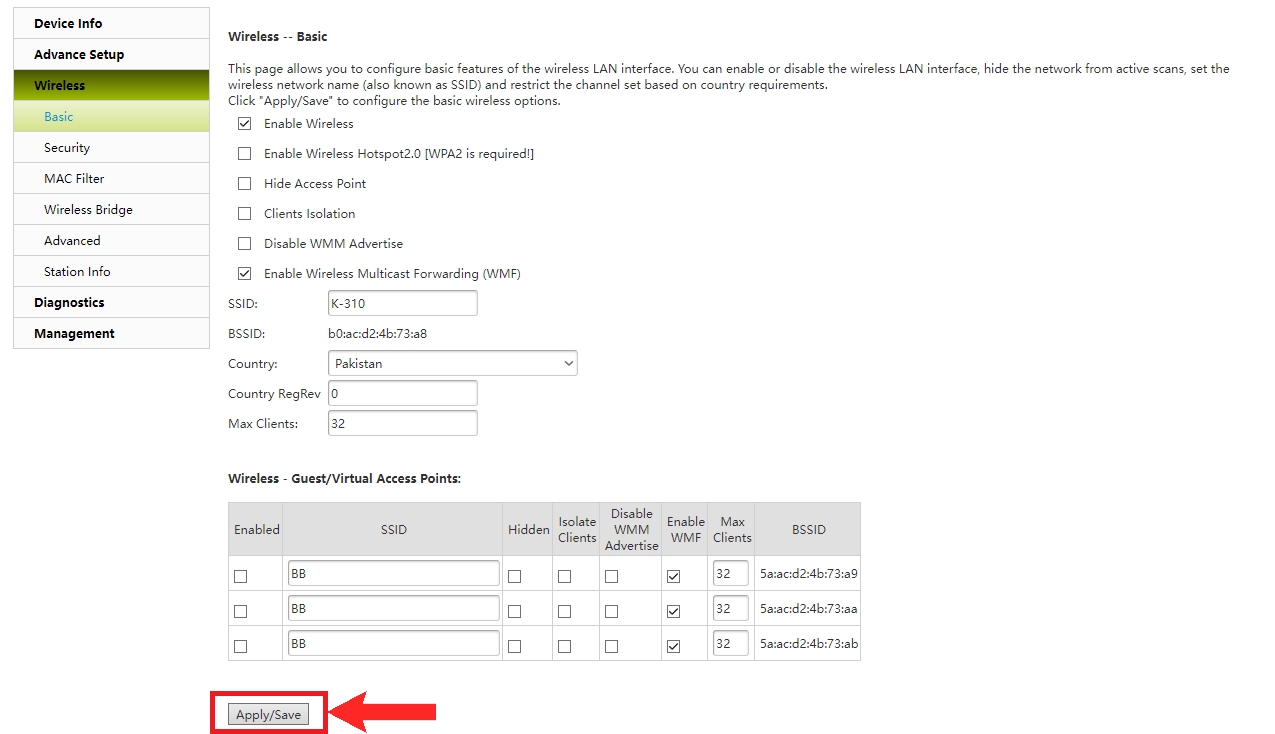 Нажмите «Применить/Сохранить», чтобы сохранить настройки.
Нажмите «Применить/Сохранить», чтобы сохранить настройки.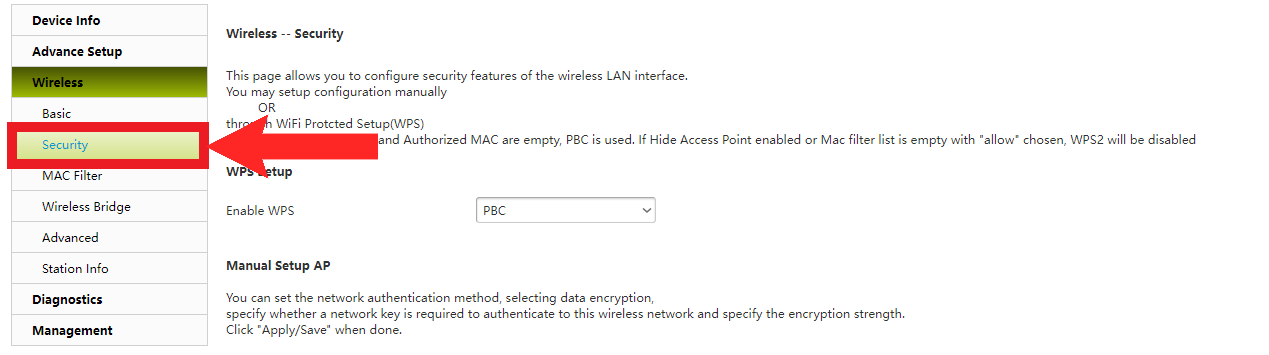 В разделе «Беспроводная связь» выберите «Безопасность».
В разделе «Беспроводная связь» выберите «Безопасность».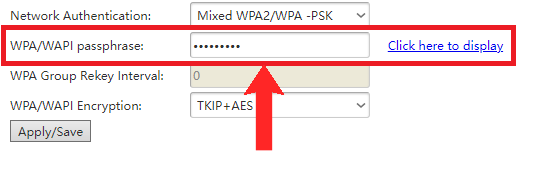 Поле ввода «Парольная фраза WPA/WAPI» содержит ваш пароль.
Поле ввода «Парольная фраза WPA/WAPI» содержит ваш пароль.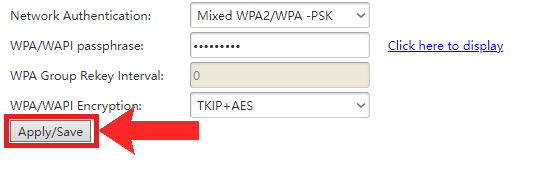 Нажмите «Применить/Сохранить».
Нажмите «Применить/Сохранить».